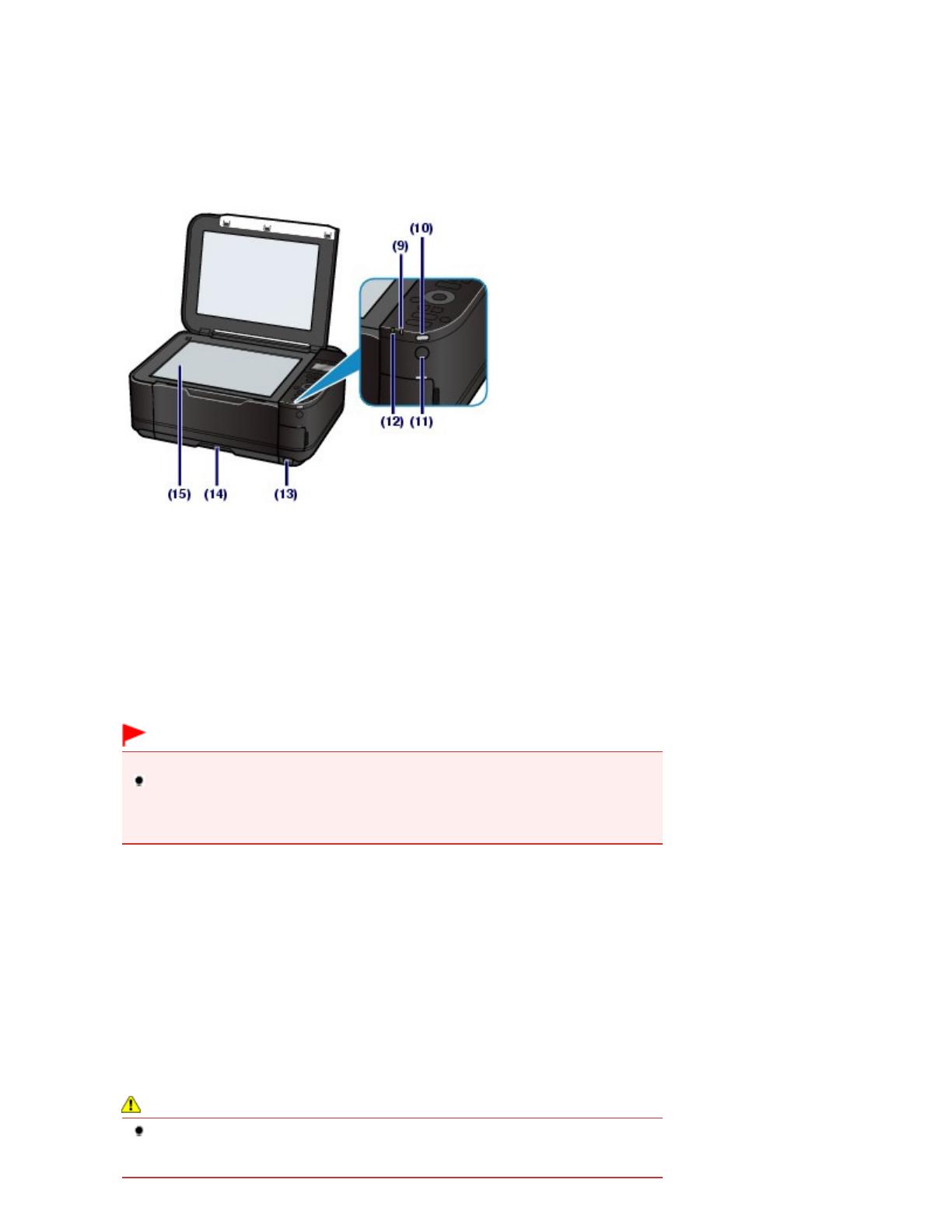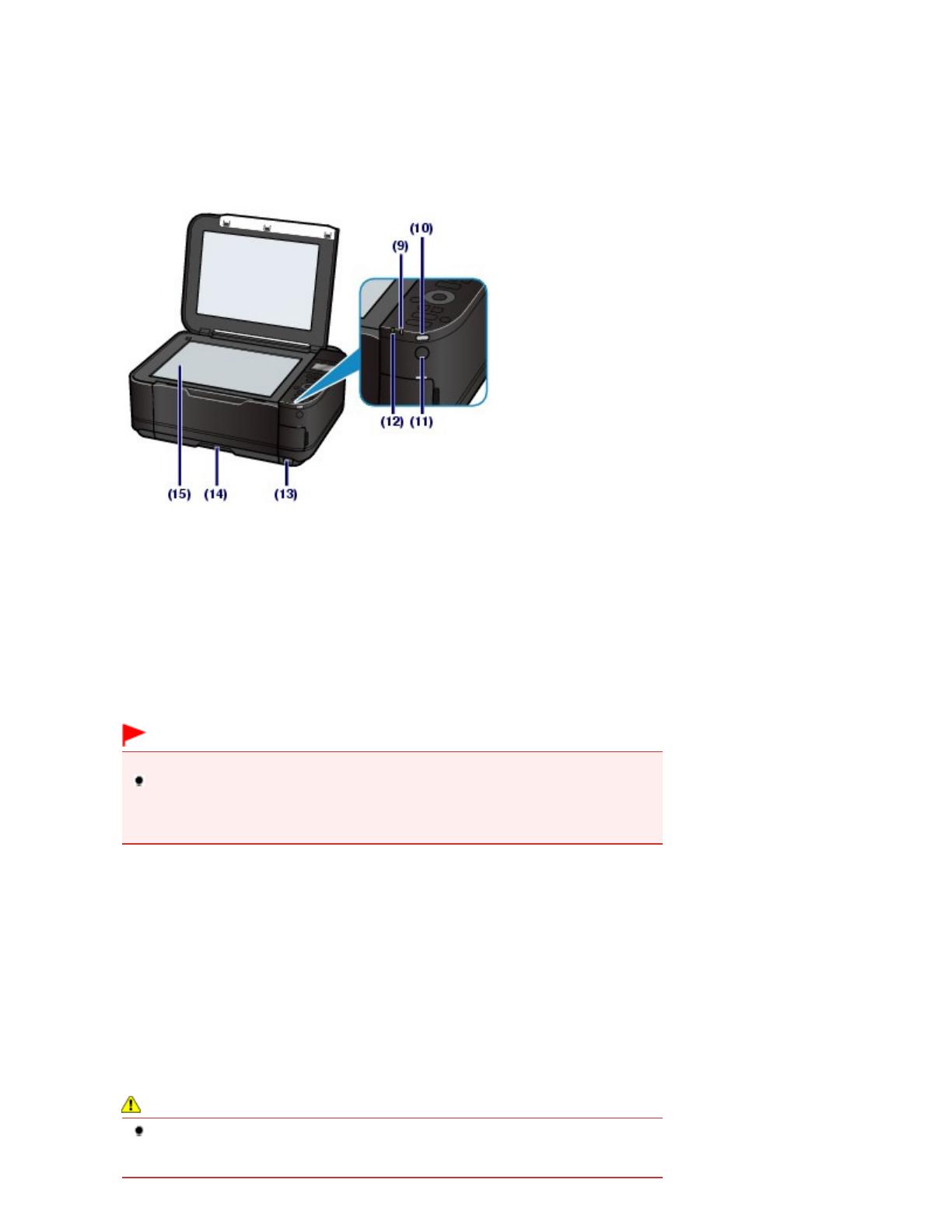
(6)
Ovládací panel
Umožňuje změnit nastavení přístroje a ovládat přístroj.
Viz část
Ovládací panel.
(7)
Výstupní přihrádka na papír
Automaticky se otevře při zahájení tisku nebo kopírování a při vysouvání výtisku.
(8)
Nástavec výstupní přihrádky
Nástavec je možné otevřít, aby podpíral vytištěné papíry. Při tisku nebo kopírování jej otevřete.
(9)
Kontrolka výstrahy
Tato kontrolka svítí nebo bliká oranžově, pokud dojde k chybě, například pokud dojde papír či inkoust.
(10)
Kontrolka Wi-Fi
Svícením nebo modrým blikáním udává stav bezdrátové sítě LAN.
Svítí: Je vybrána možnost Bezdrátová LAN aktivní (Wireless LAN active).
Bliká: Probíhá tisk nebo skenování prostřednictvím bezdrátové sítě LAN. Také bliká během nastavení při
vyhledávání přístupového bodu bezdrátové sítě LAN a během připojování k přístupovému bodu.
(11)
Tlačítko Zapnout (ON)
Zapne nebo vypne napájení. Před zapnutím napájení zkontrolujte, zda je zavřen kryt dokumentu.
Důležité
Odpojení napájecího kabelu
Před odpojením napájecího kabelu po vypnutí tiskárny ověřte, že kontrolka NAPÁJENÍ
(POWER)
nesvítí. Pokud odpojíte napájecí kabel v okamžiku, kdy kontrolka
NAPÁJENÍ
(POWER)
svítí nebo bliká, nemusela by být zakryta tisková hlava a zařízení by mohlo
přestat tisknout správně.
(12)
Kontrolka NAPÁJENÍ (POWER)
Po zapnutí tiskárny nejprve bliká a pak svítí zeleně.
(13)
Port pro přímý tisk
Do tohoto portu můžete připojit zařízení kompatibilní se standardem PictBridge, například digitální fotoaparát
nebo volitelnou jednotku Bluetooth Unit BU-30*, v případě, že tisknete přímo z tohoto zařízení.
Viz část
Přímý tisk fotografií z digitálního fotoaparátu nebo mobilního telefonu .
Také můžete do tohoto portu zapojit jednotku USB Flash.
Viz část
Připojení jednotky USB Flash
.
* Jednotka Bluetooth není dostupná v některých zemích nebo oblastech v závislosti na místních zákonech a
předpisech. Podrobné informace získáte v servisním středisku.
Varování
Do portu pro přímý tisk připojujte pouze zařízení kompatibilní se standardem PictBridge,
volitelnou jednotku Bluetooth Unit BU-30 nebo jednotky USB Flash. Mohli byste způsobit
požár, úraz elektrickým proudem nebo poškození přístroje.
Hlavní součásti